Існує кілька причин, що спонукали вас до пошуку інформації про вашу материнську плату. Можливо, ви плануєте заміну жорсткого диска, або просто керуєтеся цікавістю. Знання моделі материнської плати є ключовим фактором для успішного оновлення системи. Якщо вас цікавить, як з’ясувати модель материнської плати у Windows 7, 10 або 11, цей посібник розкриє всі необхідні методи, включаючи перевірку моделі фізично та за допомогою командного рядка (cmd).
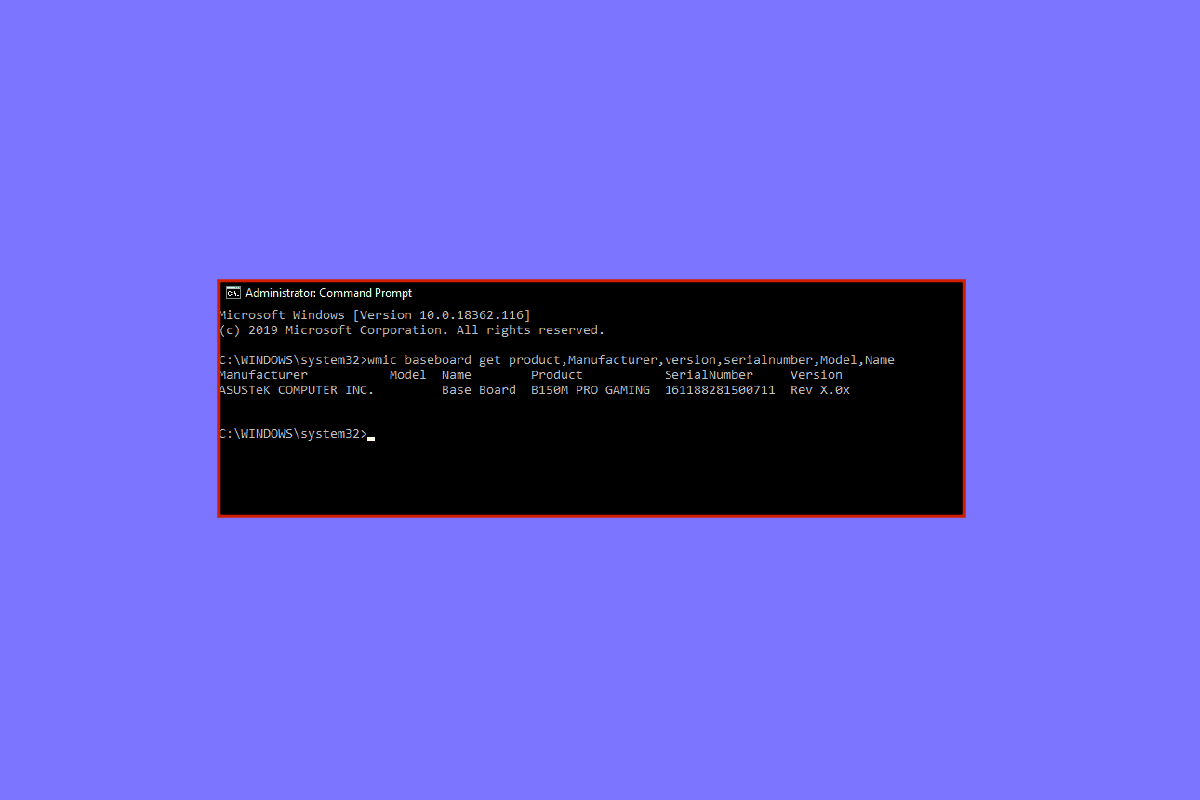
Як дізнатися модель материнської плати в Windows 10
Вам більше не потрібно шукати маркування на самій платі. Достатньо виконати декілька простих кроків, щоб отримати повну інформацію про систему та її апаратну складову.
Метод 1: Використання командного рядка
Далі наведено інструкцію з отримання відомостей про материнську плату за допомогою командного рядка.
1. Натисніть кнопку Windows, введіть “Командний рядок”, і відкрийте знайдену програму.
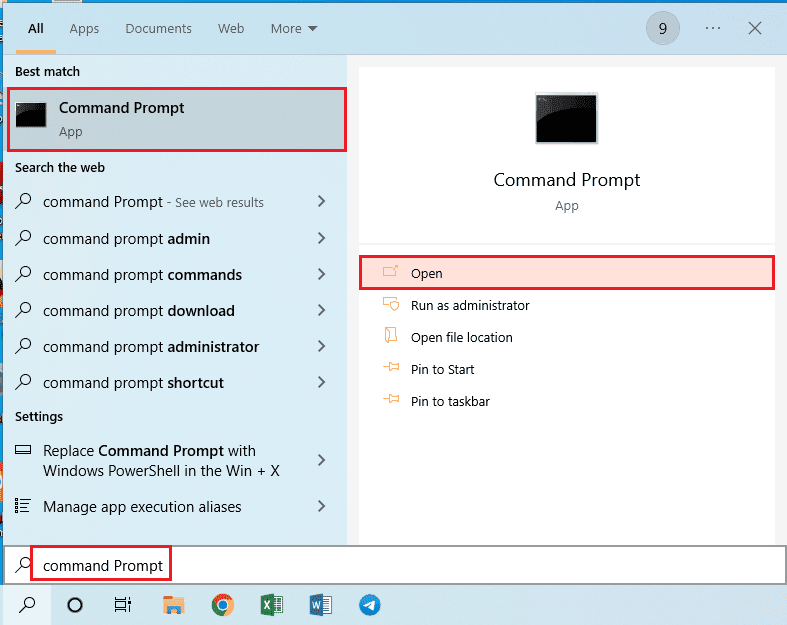
2. Введіть у командному рядку наступну команду:
wmic baseboard get product, manufacturer, version, serialnumber
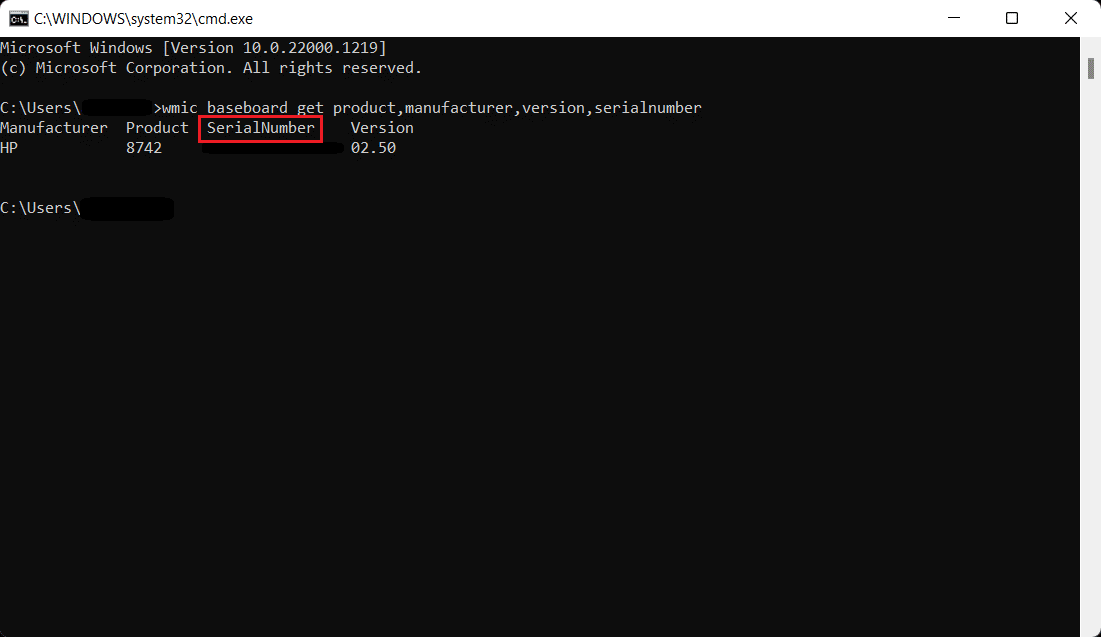
Метод 2: Застосування системної інформації Windows
Інший спосіб – скористатися вбудованим інструментом Windows “Системна інформація“, як показано далі.
1. Запустіть вікно “Виконати”, одночасно натиснувши клавіші Windows + R.
2. Введіть msinfo32 і натисніть Enter, щоб відкрити вікно “Системна інформація”.
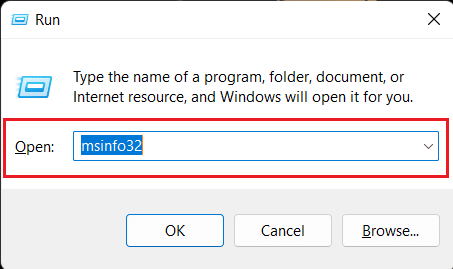
На екрані з’явиться повна специфікація вашої системи. Необхідні відомості про виробника, модель та версію базової плати будуть вказані у відповідних рядках.
Примітка: Цей спосіб є зручним і ефективний для сумісних материнських плат.
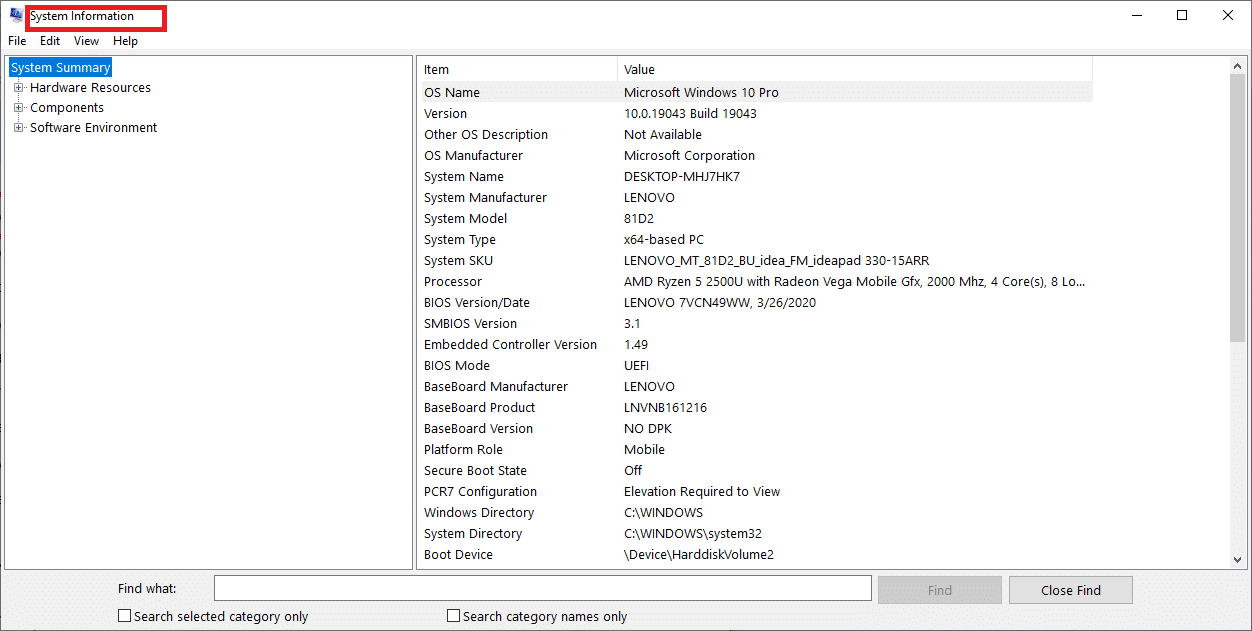
Додатковий метод: Застосування стороннього ПЗ
Якщо ви не знайомі з командним рядком або Windows PowerShell, ви можете скористатися сторонніми програмами для перевірки моделі материнської плати. Belarc Advisor – безкоштовна програма, яка показує модель вашої материнської плати. Після встановлення та запуску Belarc Advisor виконає сканування (деякі кроки можна пропустити), після завершення якого відкриється сторінка у браузері з результатами. Щоб знайти номер моделі материнської плати, перейдіть до розділу “Main Circuit board”, де відобразиться вся необхідна інформація. Існують також інші програми, що пропонують розширену інформацію про апаратну частину системи на платній основі.
Як перевірити модель материнської плати у Windows 7
Для пошуку моделі материнської плати у Windows 7 можна використовувати вищеописані методи. Зазначені інструкції є універсальними для різних версій Windows.
Як перевірити модель материнської плати у Windows 11
Обидва наведені вище методи працюють і у Windows 11. Ще один спосіб отримати необхідні дані:
1. Натисніть на іконку пошуку, введіть “Windows PowerShell” і натисніть Enter.
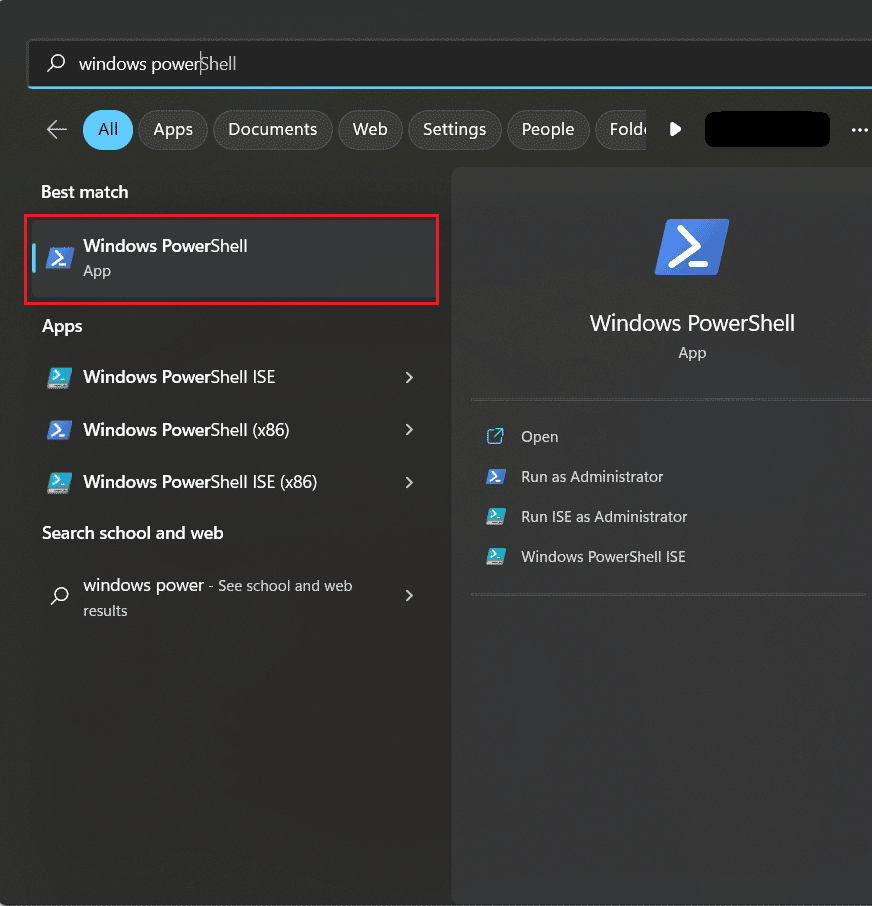
2. Введіть команду нижче і натисніть Enter.
Get-WmiObject win32_baseboard | Format-List Product,Manufacturer,SerialNumber,Version
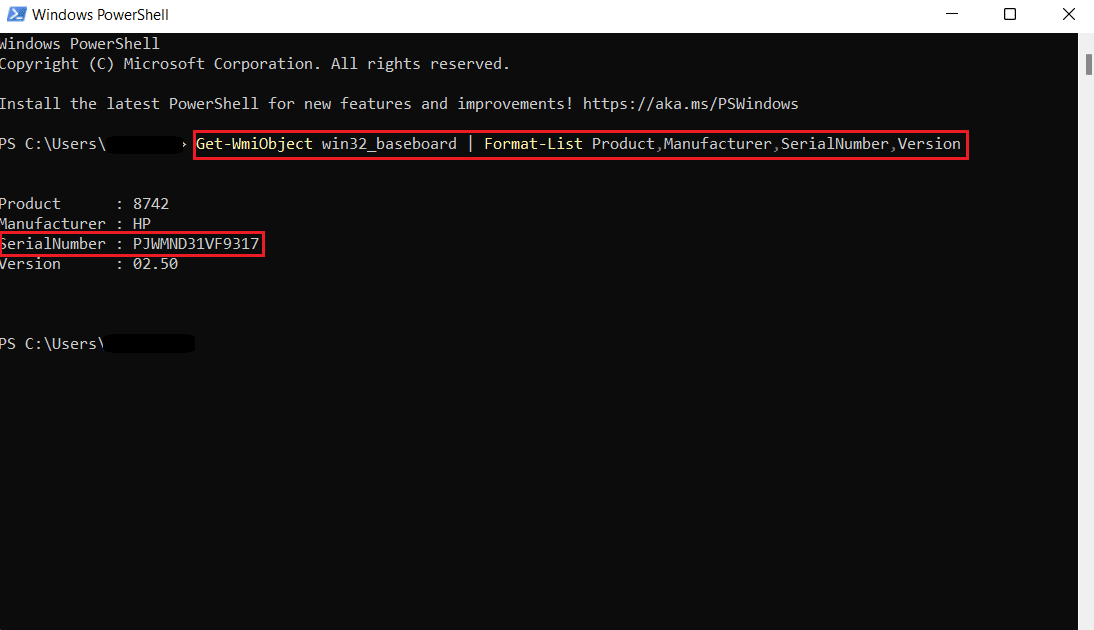
3. Або виконайте наступну команду:
Get-CimInstance -ClassName Win32_baseboard
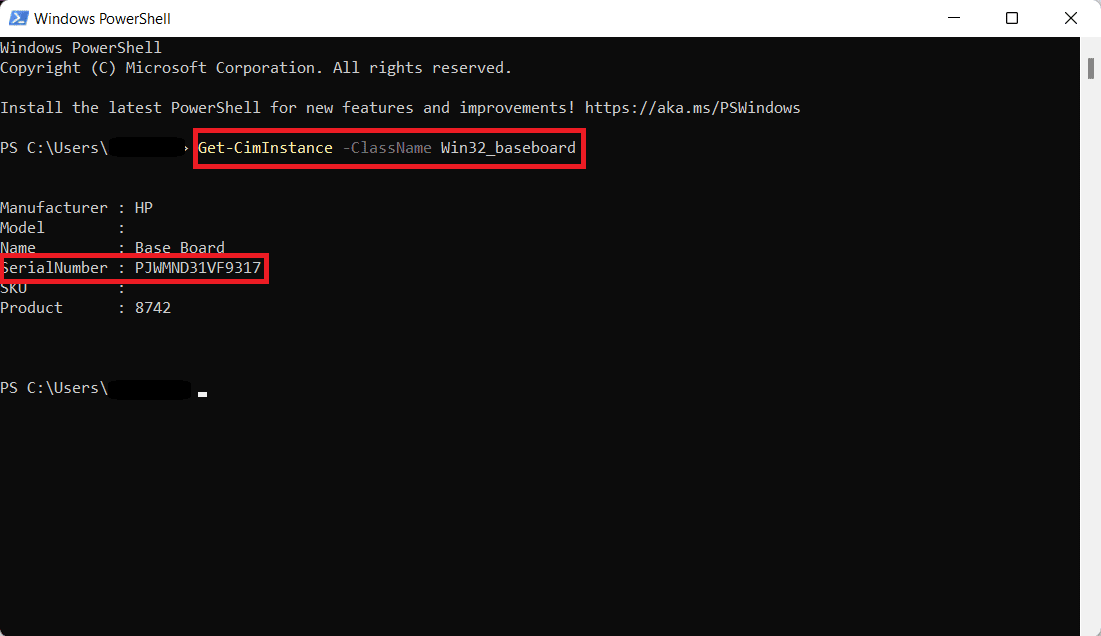
Серійний номер відобразиться на екрані, як показано на зображенні.
Як фізично перевірити модель материнської плати
 Фото від Умберто на Unsplash
Фото від Умберто на Unsplash
Цей метод покаже, як ідентифікувати модель материнської плати фізично. Ці дії актуальні лише для власників настільних комп’ютерів.
-
Вимкніть комп’ютер та від’єднайте його від мережі.
- Переверніть системний блок та відкрийте його корпус.
- Знайдіть позначення моделі на самій платі, зазвичай її розміщують біля слотів оперативної пам’яті, роз’ємів процесора або між PCI-слотами.
- Якщо виробника не вказано поряд з номером моделі, ви можете знайти необхідну інформацію у пошуковій системі, вказавши номер моделі.
Чи ваша материнська плата ATX?
Перша плата стандарту ATX була представлена компанією Intel у 1995 році. Advanced Technology eXtended (ATX) – це базовий форм-фактор материнських плат, що використовується вже багато років і став стандартом. Існує 4 основні види ATX і 3 види ITX. Розглянемо їх докладніше.
Типи ATX:
-
ATX – стандартний розмір становить 305*244 мм, але у різних виробників може відрізнятися. ATX має 4 слоти для оперативної пам’яті, 2 або більше слотів PCI. Зазвичай використовується для користувачів, що потребують більше слотів розширення. Підходить лише для ПК, сумісних з EATX та ATX. ATX може бути дорогим та громіздким через свій розмір.
-
E-ATX – Extended Advanced Technology eXtended, більший розмір, ніж стандартний ATX. E-ATX має більше слотів розширення, іноді до 8 слотів для ОЗУ. Також може оснащуватися двома роз’ємами для процесора, що дає змогу використовувати два процесори одночасно.
-
XL-ATX – ще більший розмір ніж EATX, має більше слотів розширення та слотів PCI. XL-ATX не пропонує суттєвих покращень, крім більшої кількості слотів. Ці плати дорогі і не підходять для стандартних корпусів ПК. Підійдуть для тих, хто хоче налаштувати ПК з декількома відеокартами для ігор, з багатьма слотами PCIe.
-
Micro-ATX – менший за розміром і має менше слотів розширення. За характеристиками майже ідентичний стандартному ATX, але mATX є меншою його версією. Має 2 слоти для оперативної пам’яті та менше слотів PCIe. Micro-ATX дешевший за ATX.
Типи ITX:
-
Mini-ITX – це найменші материнські плати, які сумісні зі стандартними апаратними компонентами. Вони дешевші за більшість материнських плат, але мають менше функцій, ніж стандартний ATX. Мають максимум 2 слоти для оперативної пам’яті та менше слотів PCIe. Також їхня потужність досить низька. Mini-ITX ідеально підходять для невеликих ПК.
-
Nano-ITX – менша за Mini-ITX, споживає дуже мало електроенергії, використовується переважно в автоматизації, інтелектуальних розвагах або Smart TV. Nano-ITX не сумісні з усіма видами стандартних комп’ютерних компонентів, що є основним недоліком.
-
Pico-ITX – це найменша материнська плата, що використовується в пристроях IOT. Вони прості у використанні та споживають дуже мало електроенергії. Але сумісні з обмеженою кількістю обладнання.
***
Сподіваємося, що ця стаття допомогла вам дізнатися, як перевірити модель материнської плати у Windows 10, за допомогою cmd, або у Windows 11. Ми цінуємо наших читачів, тож не соромтеся залишати свої відгуки у коментарях. Ми відкриті до критики та радіємо будь-якій похвалі.